La piattaforma Microsoft Azure è ricca di servizi e soluzioni per memorizzare file, tabelle, righe o documenti in forma relazionale e non relazionale e sono in grado di soddisfare dalle più piccole alle grandi esigenze.
Ci sono situazioni in cui questi dati devono essere condivisi, ma non all'interno della nostra subscription e senza dover dare accesso direttamente ai nostri preziosi file e database. Azure Data Share è nuovo servizio messo a disposizione dalla piattaforma che ha proprio questo scopo. Permette da una parte di definire delle condivisioni di alcune tabelle, container o singoli file, di invitare uno o più utenti e dall'altra di ricevere regolari snapshot dei dati condivisi.
Il primo passo per usare questa funzionalità è quello di creare una risorsa Data Share, come al solito dal portale. Nella sezione Sent Shares premiamo il pulsante Create. Un wizard ci guida prima di tutto della definizione del nome e nei termini di condizione di utilizzo.
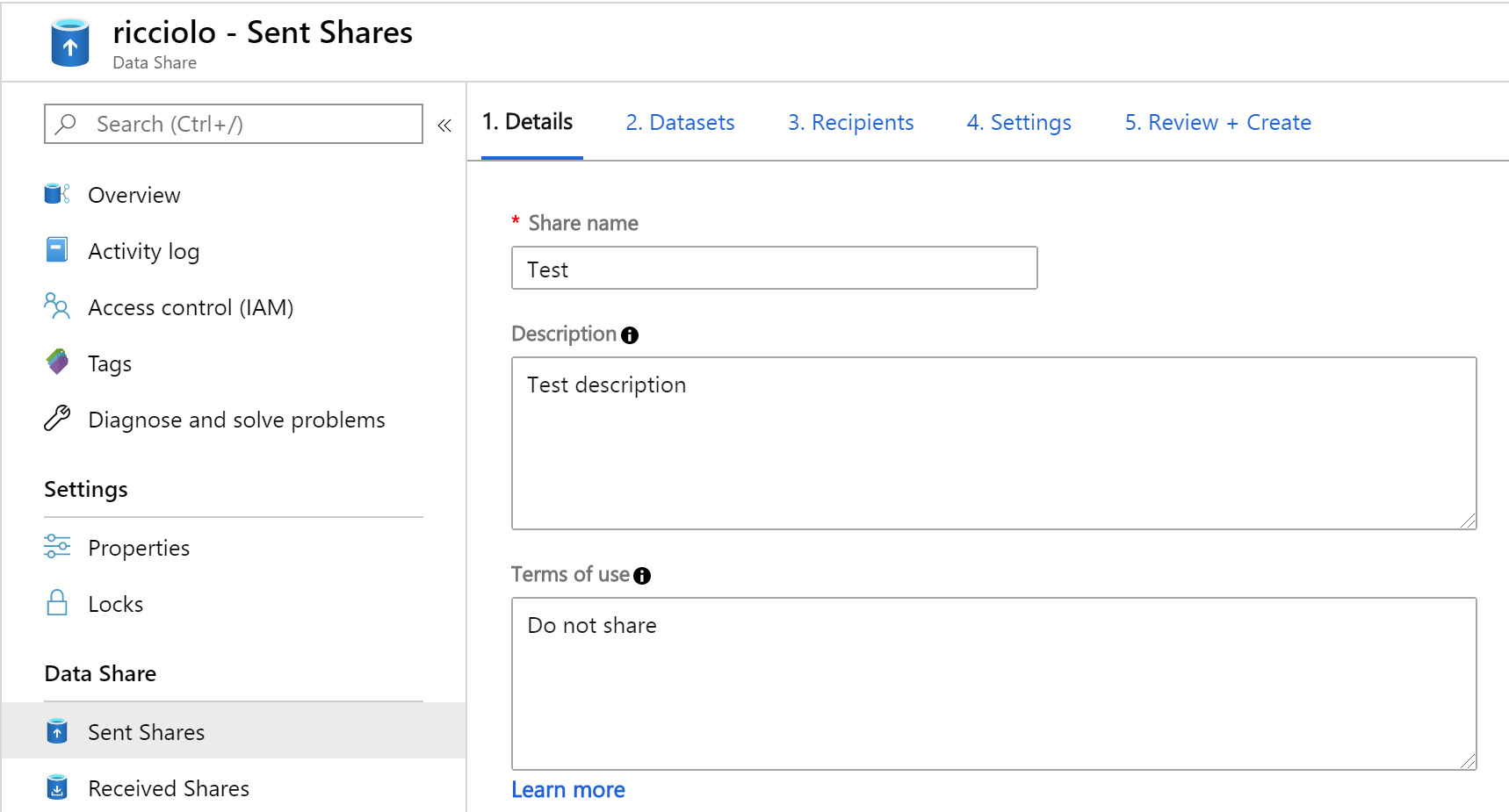
Indichiamo poi uno o più dataset da condividere. Principalmente possiamo scegliere tra tabelle SQL e container blob.
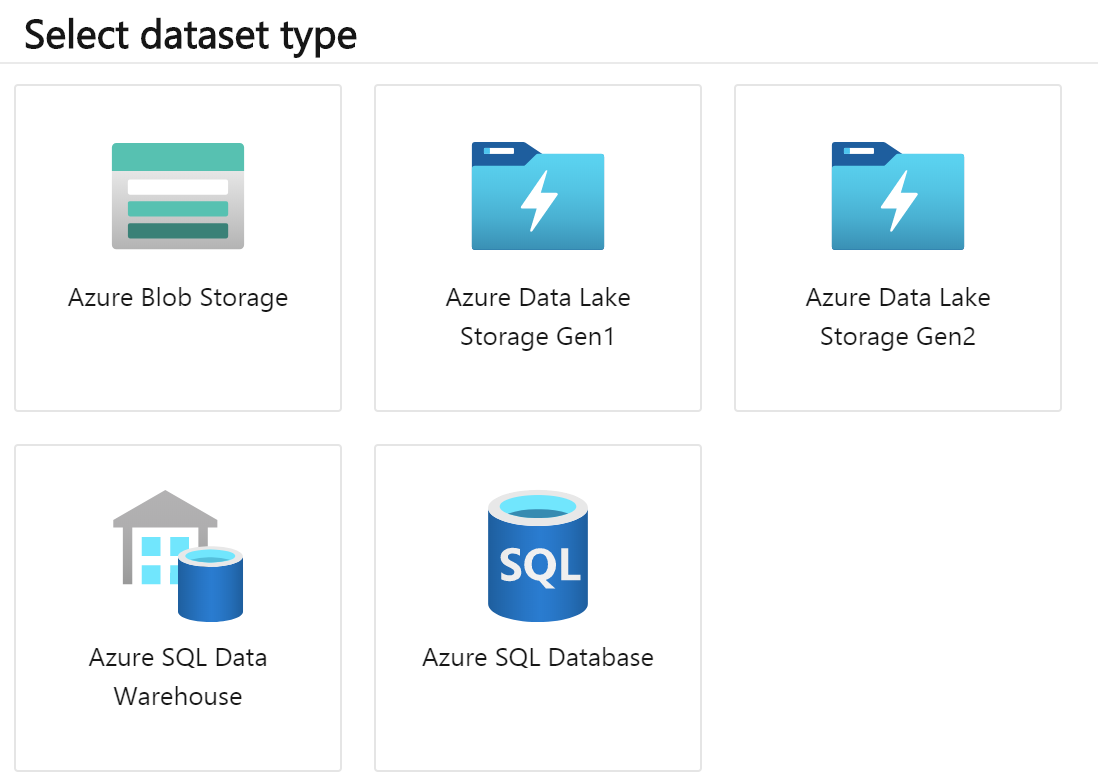
Indichiamo nel passo successivo i destinatari della condivisione. Questi devono essere necessariamente dei Microsoft Account con i quali possono accedere alle proprie sottoscrizioni. Chi riceve gli snapshot, infatti, ci potrà accedere tramite le proprie risorse.
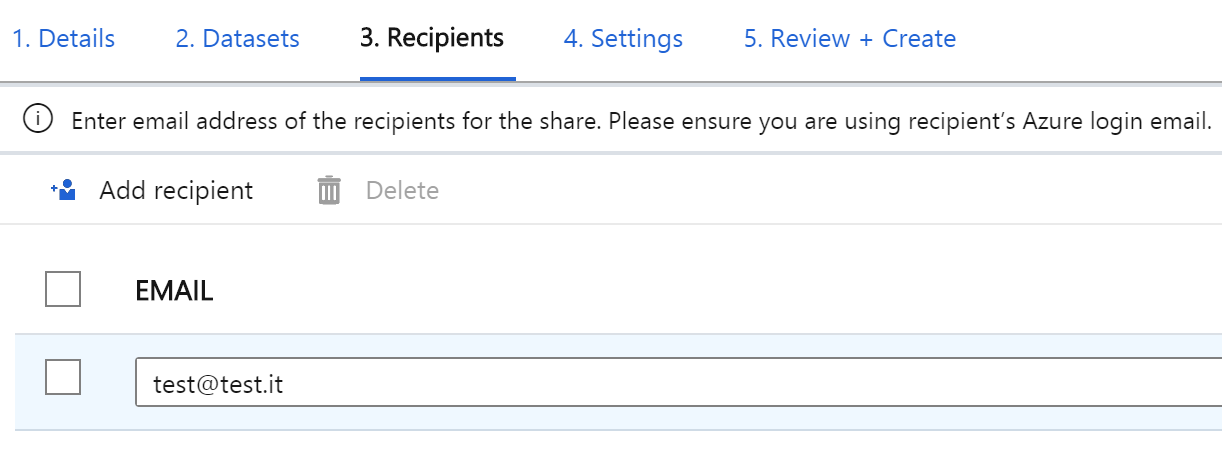
Impostiamo poi la schedulazione, oraria o giornaliera, per creare automaticamente degli snapshot dei dataset.
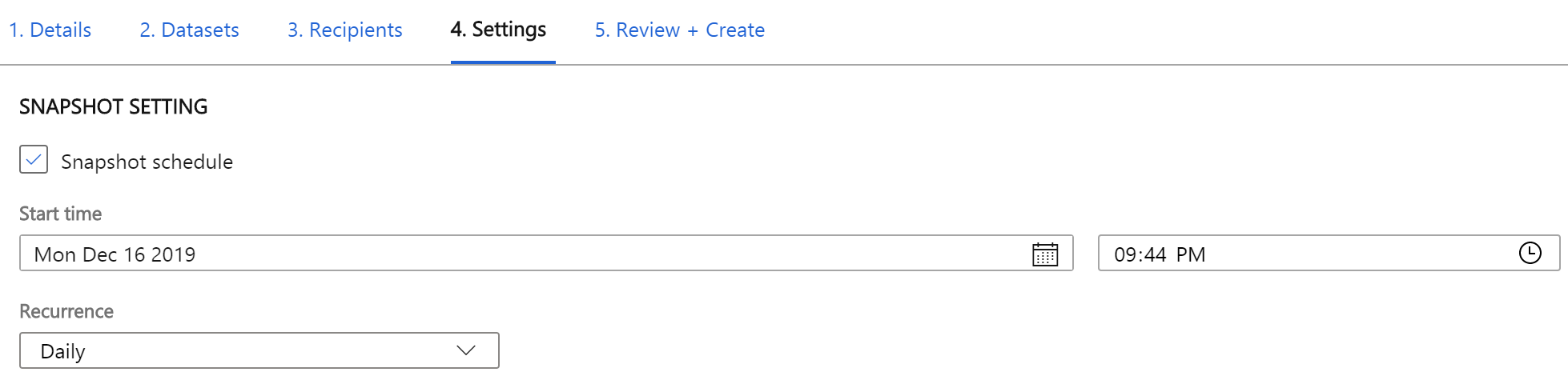
Terminiamo a questo punto il wizard. Il destinatario dell'invito riceve un'e-mail che lo porta sul portale Azure e gli chiede di accettare la condivisione e i termini.
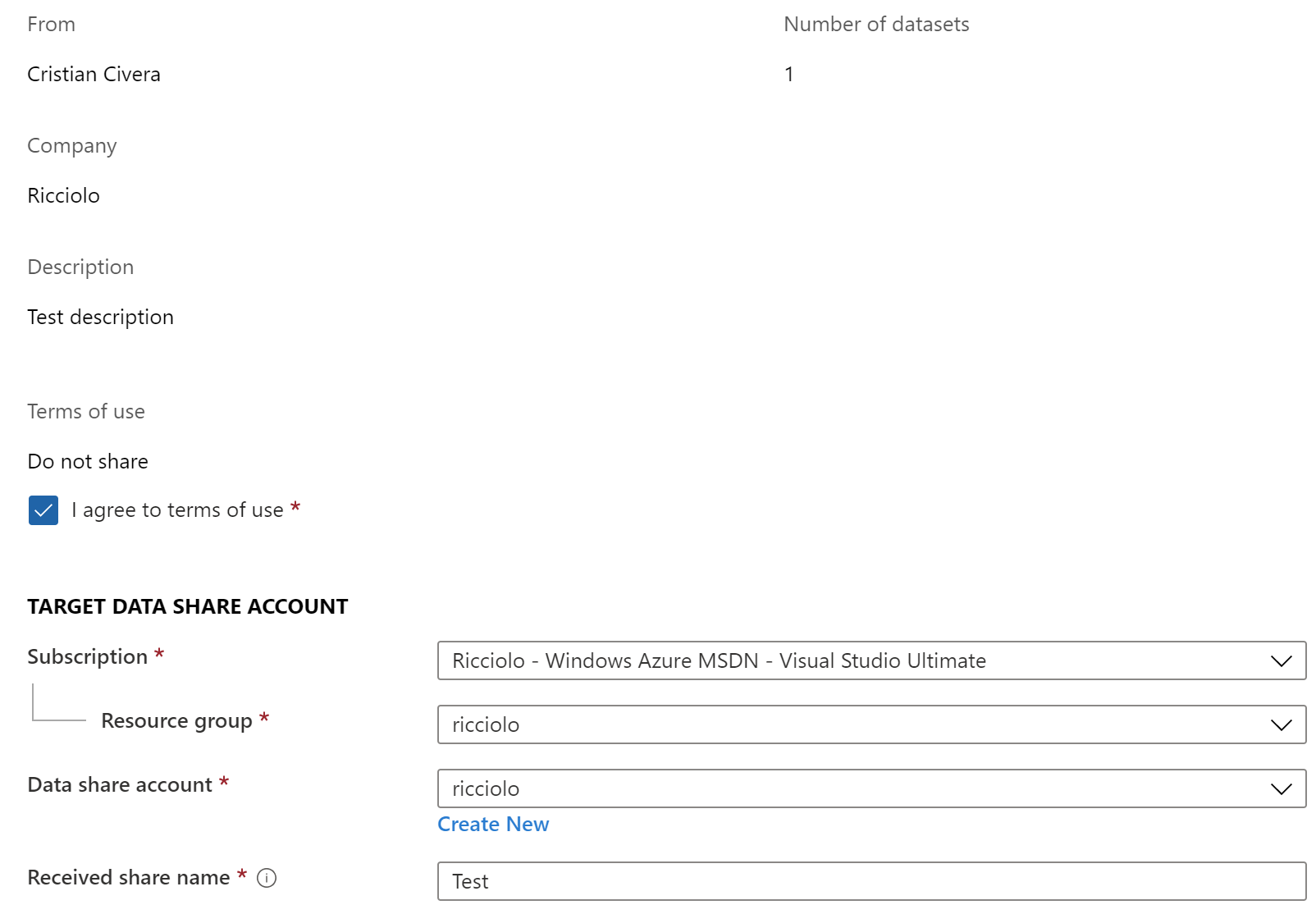
Fatto questo viene chiesto in quale risorsa depositare gli snapshot: storage in caso di blob o SQL Database in caso di tabelle. A questo punto gli snapshot saranno disponibili ad ogni esecuzione e nella sezione Received Shares possiamo in qualsiasi momento vedere i dataset, scegliere se mapparli su nostre risorse (non è obbligatorio accettare tutti i dataset) e gestire le schedulazioni, per decidere in autonomia di fermare gli snapshot se non sono più necessari.

Da un punto di vista dei costi, il servizio contabilizza il tempo necessario per effettuare gli snapshot, ovviamente in base alla quantità dati, che vanno addebitati a chi condivide i dati. Chi li riceve, invece, paga il costo per la memorizzazione degli stessi su blob o su tabelle.
Commenti
Per inserire un commento, devi avere un account.
Fai il login e torna a questa pagina, oppure registrati alla nostra community.
Approfondimenti
Gestire i dati con Azure Cosmos DB Data Explorer
.NET Aspire per applicazioni distribuite
Eseguire script pre e post esecuzione di un workflow di GitHub
Utilizzare Hybrid Cache in .NET 9
Creare agenti facilmente con Azure AI Agent Service
Creare una libreria CSS universale: Cards
Utilizzare i variable font nel CSS
Utilizzare il metodo Index di LINQ per scorrere una lista sapendo anche l'indice dell'elemento
Creare una libreria CSS universale - Rotazione degli elementi
Rendere i propri workflow e le GitHub Action utilizzate più sicure
Gestire la cancellazione di una richiesta in streaming da Blazor
Usare i servizi di Azure OpenAI e ChatGPT in ASP.NET Core con Semantic Kernel




